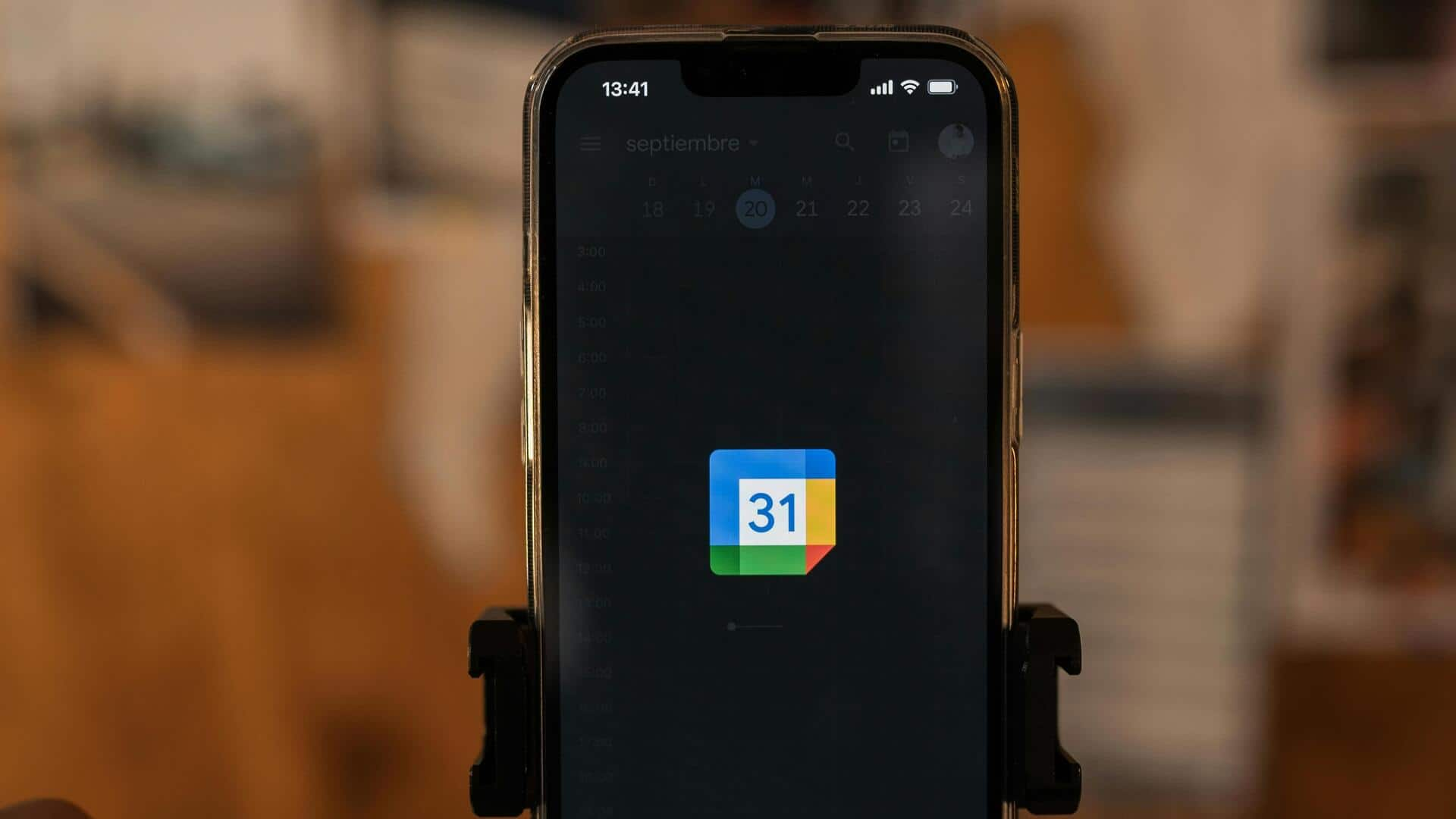
Google Calendarでタイムゾーンを活用してスケジュールを効率化
どんな話なの
Google Calendar は、日々のスケジュール管理に欠かせない便利なツールです。特に異なるタイムゾーンで活動する人にとって、その機能は非常に役立ちます。会議やイベントの時間を調整する際に、タイムゾーンの違いによる混乱を防ぐことが可能です。この機能を活用することで、国際的なチームとのコミュニケーションをより円滑に行えます。
ヒント1
タイムゾーン設定で混乱を防ぐ
Google Calendar では、各イベントごとに異なるタイムゾーンを設定することができます。この機能を活用すれば、海外のクライアントや同僚との会議時間を正確に管理できます。イベント作成時に「その他のオプション」をクリックし、「タイムゾーン」を選択して適切な地域を指定するだけで、予定が自動的に現地時間に変換されます。
ヒント2
複数のタイムゾーン表示
Google Calendar には、複数のタイムゾーンを同時に表示する機能があります。「設定」から「一般」タブに進み、「追加の時計」を選択して、必要な地域名とそのタイムゾーンを追加してください。これにより、一目で複数地域の時間を確認できるようになります。この機能は、特に異なるタイムゾーン間で日程を調整する際に役立ちます。
ヒント3
デフォルトタイムゾーン変更
デフォルトのタイムゾーンは簡単に変更できます。「設定」の「一般」タブから「現在地」の項目に進み、新しいデフォルトとして設定したい地域名を選択してください。この変更は、新規イベント作成時にも自動的に反映されるため、スケジュール管理がより一貫性を保つことができます。
ヒント4
モバイルアプリでも簡単操作
Google Calendar アプリでも同様にタイムゾーン機能を利用できます。スマートフォンから直接アクセスし、「イベント編集」画面で「詳細オプション」を開きます。「開始」と「終了」の横にある時計アイコンをタップして適切な地域名を選択するだけです。この手軽さは、外出先でも非常に便利です。 これらの方法を活用して、Google Calendar のタイムゾーン機能を最大限に生かし、多忙な日常やビジネスシーンでも効率的で正確なスケジュール管理を実現しましょう。